Macの通常のログインパスワードを持っている可能性があります。このパスワードは、ソフトウェアをインストールするとき、またはスクリーンセーバーを無効にするときにも入力します。 かなり安全ですが、それを回避する方法は確かにあります。
Macに物理的にアクセスできる悪意のある人物がデータを取得したい場合は、リカバリモード、シングルユーザーモード、詳細モードなどの別のモードで起動するだけです。 または、USBドライブを使用してMacを起動し、その方法でパスワードを回避することもできます。
ファームウェアパスワードを設定すると、Macに別の低レベルのセキュリティが追加され、別のモードで起動したい人は誰でも2番目のパスワードが必要になります。 有効にするのもかなり簡単です。
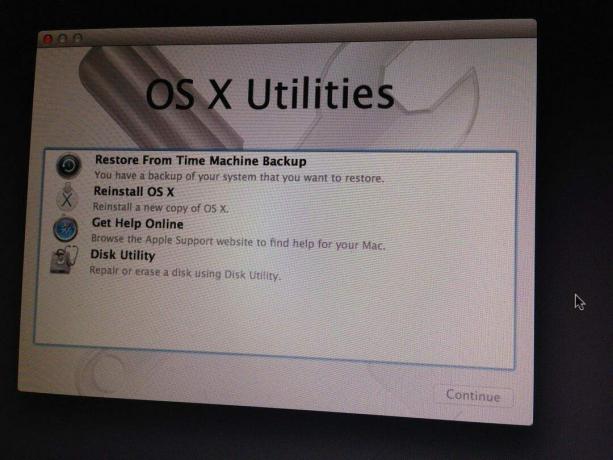
まず、Macを再起動し、Command-Rキーを押したままにします。 これにより、Macがリカバリモードになります。これは、OSXの災害やファイルの破損からリカバリする方法です。
ただし、今回は、Macがリカバリモードで起動した後、画面上部の[ユーティリティ]メニューをクリックして、[ファームウェアパスワードユーティリティ]を選択します。 パスワード保護がオフになっていることを通知するメッセージウィンドウが表示されます。

[ファームウェアパスワードをオンにする]というラベルの付いたボタンをクリックし、ログインパスワードとは異なる新しいパスワードを、表示されたボックスに2回入力します。
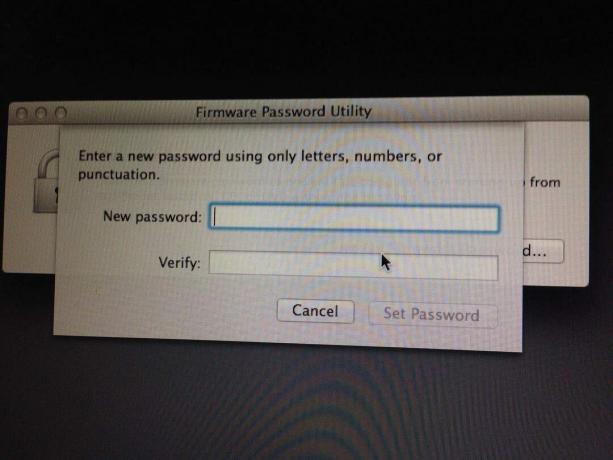
[パスワードの設定]ボタンを押したら、Appleメニューに戻って[再起動]を選択します。 Macのバックアップが開始されると、ファームウェアのパスワードが有効になります。 それを確認する唯一の方法は、Macをリカバリモードやシングルユーザーモードなどの代替ブートモードの1つで起動することです。

これをテストするには、キーボードのCommand-Rボタンを押したままMacを再起動します。 大きなロックとファームウェアパスワードを入力する場所が表示されます。 そうしてから、小さな矢印ボタンを押します。 Macがリカバリモードで起動するはずです。
間違えて間違ったパスワードを入力すると、Macはただそこに座って、ロック画像で静かにあなたをあざけります。 このパスワードを忘れないでくださいね
経由: OSXデイリー
